Linux Mintでキーボードショートカットを活用したい
Linux Mint Debian Edition 6を日常的に使っています。このデスクトップOSはとても快適なので最近はWindowsパソコンを起動することはめったになくて、もっぱらLMDE6を使っています。
Linux Mint Japanフォーラムが復活したので、ちょっとずつ時間をみつけて過去の投稿を読んだりしています。ふと気になる質問を見つけました。
システム設定をメニューからいちいち選択するのが面倒。Windowsでは「Windows」+「I」で設定を出せる様に、Linux Mintでも設定をショートカットキーで出せるようにしたい。
確かにショートカットキーを割り当てれば、いちいちマウス操作でメニューから辿らなくても済むので手っ取り早いです。「システム設定」は環境整備が出来るまで使う頻度が高いのでキーボードショートカットで呼び出せるのは便利そうです。やってみることにしました。
Cinnamonのキーボードショートカットは「キーボード」から
Linux Mintなら出来るんじゃないかな?と、システム設定を探してみたところ、「キーボード」の中に「ショートカット」というタブがありました。ここから新たにショートカットを登録出来そうです。
左ペインのカテゴリを切り替えて探してみます。どうやら既存の設定の中にはシステム設定を呼び出す定義はされてません。実現するには「カスタムショートカット」で新たに登録する方法になりそうです。
ここで課題になるのは、キーボードショートカットを新たに追加するにしても、ランチャー的に呼び出すアプリ(コマンド)を知らないと登録出来ません。
簡単にコマンドを知る方法として、プロセスモニターを起動した状態で、システム設定を実行しました。すると、cinnamon-settingsというプロセスが出てきました。おそらくコレっぽいです。
一度「システム設定」を閉じて、ターミナルからコマンドを打ってみます。
~$ cinnamon-settings
狙い通りシステム設定が開きました。今回は容易に目的のコマンドを見つけることが出来ました。
カスタムショートカットに登録する
システム設定という名前で、cinnamon-settingsというコマンドを実行する様に登録しました。そしてキーボードの割当に「Windows」+「I」を登録しました。Linuxでは「Windows」キーは「Super」というキー名になるので読み替えが必要です。
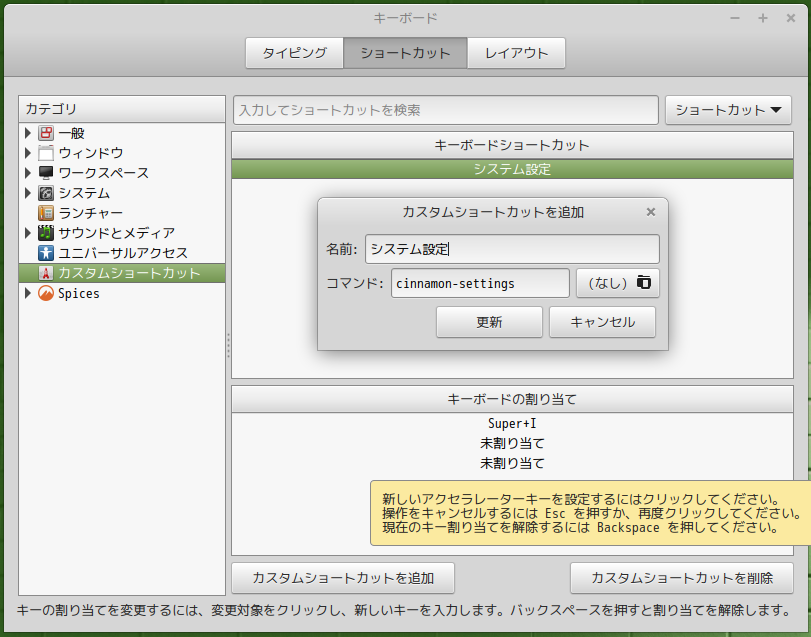
キーボードの割り当てをクリックして、実際のショートカットを押して登録します。
システム設定をいったん閉じて(キーボードの設定もシステム設定なので閉じます)、「Windows」+「I」を押して動作を確認します。無事にキーボードショートカットでシステム設定を開くこと出来るようになりました。
使いたいキーボードショートカットを覚える
Cinnamonのデフォルトで定義されているキーボードショートカットは、ここで確認出来るので、Cinnamonデスクトップでキーボードショートカットを活用したい人は、割り当てられているショートカットを確認して覚えることができます。
また、使いづらいショートカットは変更することも出来ますので、好みに応じてカスタムすると良いでしょう。長く使い続けるOS環境なら多少の手間をかけてでも自分流に合わせるのも一案です。
個人的には、Windows環境で席を外す時に良く使用する、全ウィンドウの最小化「Windows」+「M」を定義したいのですが、全ウィンドウを最小化する方法がわからないので全てのウィンドウを一斉に最小化するのは諦めました。
代わりにアクティブウィンドウを最小化するに「Windows」+「M」を割り当てることにしました。タンッ・タンッと連続押しすれば一個ずつアクティブウィンドウを最小化出来るので操作でカバーします。

以前努めていた職場はセキュリティに厳しかったので
席を立つ時に「Windows」+「L」で画面ロックしていました。
Cinnamonでは「Windows」+「L」はLooking Glassに割り当てられています。Cinnamonで画面ロックは「Ctrl」+「Alt」+「L」です。
私の知る限りでは、Windowsでのキーボードショートカットを変更するのはOSには標準装備されていないと思うので(レジストリを書き換えるとかする必要がありそう)、Linux系の方が柔軟性は高いんじゃないかな?と思います。結局今までに使い慣れたWindowsのショートカットに寄せていく方になると思います。
ワークスペースの移動ショートカットをWindowsと同じにする
わざわざLinux Mintがワークスペースの切り替えに割り当てたキーボードショートカットをWindowsと違う設定にしているのかはわかりませんが(同じにすれば良いのに)、Linux Mint(Cinnamon)はWindowsのショートカットと違います。
OS環境が変わってもなるだけ同じキーボードショートカットを使いたいと考えるのは人として当然だと思います。こういのも標準化して欲しいです。
幸いLinux側は柔軟性が高いディストリビューションが多いので、Linux環境をカスタマイズして、Windowsに寄せていくことが簡単にできます。
Cinnamonのワークスペース移動のショートカットは、デフォルトでは「Ctrl」+「Alt」+「Left」だったので、Windowsと同じ「Ctrl」+「Windows」+「Left」に変更しました。ワークスペーススイッチャーは無意識に近いレベルで操作したいので、OS環境の違いでキーボードショートカットが違うと煩わしいのでWindowsに習えた訳です。
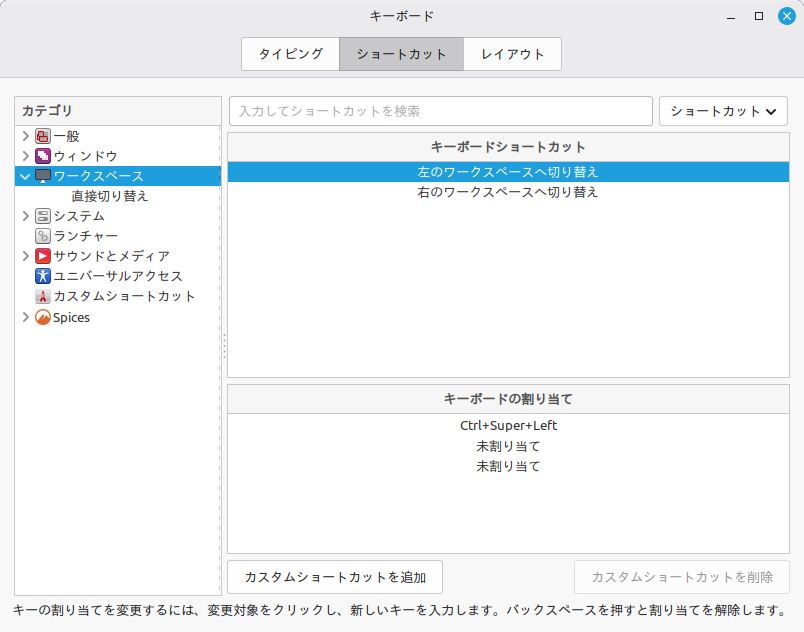
個人的に、OS環境のカスタマイズはなるだけ控えたい(標準のまま使いたい)と考えているのですが、こういう所は変更せざるを得ないのかなと思っています。大した手間もかからないし若干のカスタマイズは仕方ないですね。
Cinnamonデスクトップ使いやすいですね
Cinnamonは割と使いやすいデスクトップ環境なので、debianで慣れたxfceを止めても良いかなと最近は思えてきました。LMDE6をメインPCにしている関係上、最近はCinnamonデスクトップに慣れてきて使いやすく感じてきたからです。
長年xfceで使い続けてきたdebianでも、Cinnamonフレーバーを使うように変更しようかなという気持ちに変化してきました。PCハードウェア的にWindows11には適合しなくても、Windows7やWindows10で使用されていた、そこそこの処理能力があるPCならばCinnamonでも快適に動きますからね。
この辺りは好みの問題もあるので、Cinnamonならこういう方法で出来たという一例になります。お使いのデスクトップフレーバーに応じて読み替える必要があると思います。
なお、キーバインドの変更は「input-remapper」でできるようなので、「Caps Lock「を「CTRL」キーと入れ替えたいなどの場合は試してみると良いでしょう。LMDE7でもリポジトリに「input-remapper」パッケージが存在するので、比較的用意に(GIIで視覚的に)キーを入れ替えることができます。ソフトウェアマネージャから簡単にインストールできます。(私は必要性がないので使ったことはありません)
出来る事、出来ない事、設定の仕方などカスタマイズはそれぞれ違うので、自分で情報を探す労力はかかります。それならば情報の多い(人気のある)デスクトップフレーバーを選択するのが目的に到達するのが早いという考え方もあって、割と普及しているCinnamonは良いデスクトップだと思います。マイナーなデスクトップ環境を選ぶと情報が少ないので調べるのが結構大変です。




コメント